惠普打印机其实不止打印文件这个功能,它还可以有扫描的功能,不过一般的小伙伴应该都不知道惠普打印机win7怎么扫描文件到电脑,所以今天小编就来教大家惠普打印机win7扫描文件到电脑方法步骤。
工具/原料:
系统版本:windows7系统
品牌型号:华硕VivoBook14
方法/步骤:
打印机扫描文件操作流程:
1、惠普打印机win7怎么扫描文件到电脑呢?首先打开桌面左下方的开始图标按钮,在弹出来的页面中,选择打开“设备和打印机”选项。

2、接着在设备和打印机界面中,选择我们想要使用的打印机,在弹出来的页面当中,点击选择右下方的图片。

3、接着把我们需要扫描的资料放到打印机中,在电脑弹出来的页面中,点击右下方的“扫描”。

4、扫描完成后将会弹出一个对话框,要求输入一个文件名称,这里随便输入一个即可。

5、接着导入成功,会自动打开文件存储目录,如下图扫描的文件。
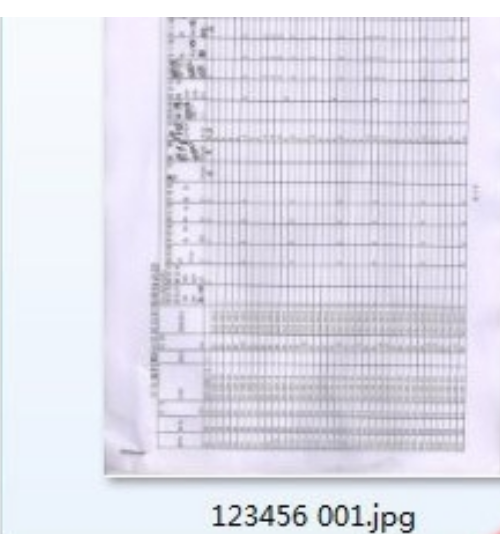
总结:
以上就是关于惠普打印机win7扫描文件到电脑方法步骤了,大家可以根据以上内容操作哦。
Copyright ©2018-2023 www.958358.com 粤ICP备19111771号-7 增值电信业务经营许可证 粤B2-20231006